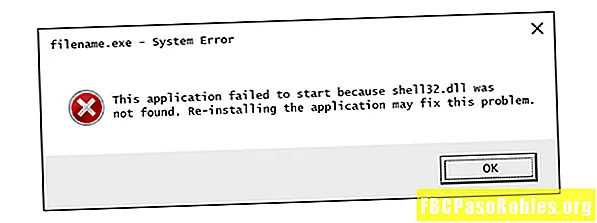Nilalaman
- Isang rundown ng mga mode, setting at pagpipilian ng browser ng Dolphin.
- Dolphin Menu
- Mga Setting ng Browser
- Serbisyo ng Dolphin
- Tungkol sa atin
Isang rundown ng mga mode, setting at pagpipilian ng browser ng Dolphin.
Ang Dolphin ay isang libreng mobile web browser para sa mga aparato ng iOS tulad ng iPhone at iPad, pati na rin ang mga teleponong Android. Bagaman hindi kasing tanyag ng Chrome, Safari, o Firefox, ang Dolphin ay humahawak ng isang tapat na sumusunod para sa kadalian ng paggamit, pagpapasadya, at maliit na disk ng paa.
Upang masulit ang Dolphin, kailangan mong maunawaan ang iba't ibang mga mode at setting na magagamit. Gamitin ang tutorial na ito upang ipasadya ang Dolphin kaya nababagay sa iyong mga gawi sa pag-browse at kagustuhan.
Dolphin Menu

Gamit ang Dolphin app buksan, piliin ang Dolphin icon sa ilalim ng screen.Mula sa menu na nag-pop up, maaari mong piliin ang alinman sa mga sumusunod na mode at pag-andar. (Mag-swipe pakaliwa upang makita ang maraming mga pagpipilian.)
- Magdagdag ng Pahina: Magdagdag ng isang webpage sa iyong mga bookmark, Speed Dial, o mga utos ng kilos.
- Ibahagi: Ibahagi o mag-post ng isang webpage sa social media.
- Refresh: I-reload ang isang pahina.
- Hanapin sa pahina: Maghanap para sa tukoy na teksto sa isang webpage.
- Mga pag-download: Ipakita ang listahan ng lahat ng mga nai-download na file.
- Sonar & Gesture: Gumuhit ng Gesture upang utusan si Dolphin na mag-access sa isang madalas na binisita na site
- Pribadong Mode: Pinipigilan ang Dolphin mula sa pag-save ng aktibidad sa pag-browse sa iyong aparato. Kapag na-activate, walang kasaysayan ng browser, cookies, cache, o mga kredensyal sa pag-login ay mai-save.
- Night Mode: Dims ang app upang maiwasan ang pilay ng mata kapag nagba-browse sa dilim.
- Klasikong Tab na Mode: Ipinapakita ang lahat ng mga bukas na mga tab sa tuktok ng window ng browser, katulad ng isang desktop browser.
- Mode ng Desktop: Ipinapakita ang bersyon ng desktop ng mga website kaysa sa default na mga bersyon ng mobile-friendly.
- Huwag paganahin ang Imahe: Pinipigilan ang Dolphin mula sa pag-load ng mga imahe, nililimitahan ang iyong paggamit ng data at pinapayagan ang mga pahina na mas mabilis na mag-load.
- Auto Fullscreen: Itinago ang menu bar sa ilalim ng screen kapag nag-scroll sa isang pahina.
- Toolbox: I-access ang anumang mga plug-in o mga extension na idinagdag sa Dolphin.
Mga Setting ng Browser

Piliin ang Dolphin icon sa ilalim ng screen. Mula sa menu na nag-pop up, piliin ang menu ng Mga Setting, na kinakatawan ng isang gear sa ibabang kaliwang sulok. Mula dito maaari mong ayusin ang mga sumusunod na setting:
- Landscape / Portrait Lock: I-lock ang display sa lugar, pinipigilan ito mula sa pag-ikot sa aparato.
- Laki ng font: Baguhin ang laki ng teksto na ipinakita sa loob ng browser. Ang laki ng font ay maaaring itakda sa Default, Katamtaman, o Malaki.
- Search Engine: Pumili mula sa limang mga search engine upang magamit bilang default ng browser: Google, Yahoo! (default), Bing, Wikipedia, DuckDuckGo.
- Opsyon ng Link: Tukuyin ang pagkilos para sa pagpili ng mga link. Buksan sa Kasalukuyang Tab (default) ay mag-navigate sa iyo sa napiling link. Buksan sa Bagong Tab i-navigate ka sa napiling link sa isang hiwalay na tab. Panatilihin ang Pagkilos ng Default nag-iiwan ng pagkilos hanggang sa web page.
- Sa Startup: Pumili mula sa dalawang setting upang makontrol ang pag-uugali ng pagsisimula: Magpatuloy kung saan ako tumigil (default) i-reload ang huling pahina na binisita mo. Buksan ang bagong pahina ng tab magbubukas ng isang blangko na tab na browser.
- I-clear ang Data: Piliin kung aling data ng browser ang nais mong tanggalin mula sa memorya: Kasaysayan, Cookies, Cache, Mga password.
- Passcode sa Startup: Nangangailangan ng Touch ID o isang PIN Passcode upang buksan at gamitin ang Dolphin.
- Lumipat ng Pahina ng Pahina: Hindi papayagan ka ng hindi pagpayag na mag-swipe pabalik-balik sa pagitan ng mga pahina.
- I-save ang Mga Password: Naaalala ang mga password na ginamit upang ma-access ang ilang mga web page.
- I-block ang mga Pop-up: Pinipigilan ang mga pop-up ad at windows mula sa paglitaw sa isang web page.
- Bloke ng ad: I-block ang mga patalastas mula sa paglitaw sa isang web page.
Serbisyo ng Dolphin

Sa menu ng Mga Setting, ang Serbisyo ng Dolphin ang seksyon ay naglalaman ng isang pagpipilian: Account at Pag-sync. Dolphin's Pag-sync ng Serbisyo nagbibigay-daan sa iyo upang i-synchronize ang nilalaman at mga setting sa lahat ng mga aparato na nagpapatakbo ng Dolphin sa pamamagitan ng cloud-based Dolphin Kumonekta serbisyo.
Maaari ka ring mag-sync at magbahagi ng nilalaman ng Dolphin sa Box, Evernote, Facebook, Pocket, Twitter, at iba pang mga app. Upang i-configure ang mga setting na ito, piliin ang Account at Pag-sync, na sinusundan ng app na nais mong kontrolin.
Tungkol sa atin

Ang pangwakas na seksyon, Tungkol sa atin, naglalaman ng mga sumusunod na pagpipilian at impormasyon:
- Bersyon: Ipinapakita ang kasalukuyang bersyon ng Dolphin Browser na naka-install sa iyong aparato.
- Sabihin Mo sa Ano ang Iisip mo: Nagbubukas ng isang email box na nagbibigay-daan sa iyo upang magbigay ng puna sa suporta ng Dolphin. Ang pagpipilian ay paunang-populasyon ang email na may impormasyon tungkol sa iyong bersyon ng app, operating system at bersyon, at modelo ng aparato.
- I-rate ang Dolphin: Pinapayagan kang magbigay ng 5 Mga Bituin sa tindahan ng app o magbigay ng puna sa pamamagitan ng email.
- Manatili sa The Loop: Nagbubukas ng form upang mag-subscribe sa email newsletter ng Dolphin.
- Program ng Pagpapabuti ng UX: Piliin kung papayagan ang Dolphin na magpadala ng data ng paggamit sa Dolphin development team. Ang karamihan sa mga hindi nagpapakilalang data ay ginagamit upang mapagbuti ang mga hinaharap na bersyon ng browser.